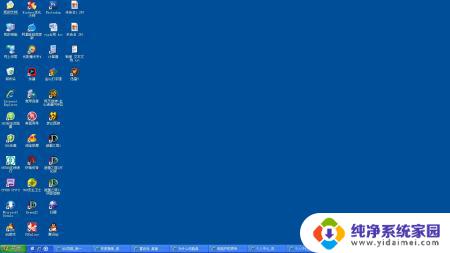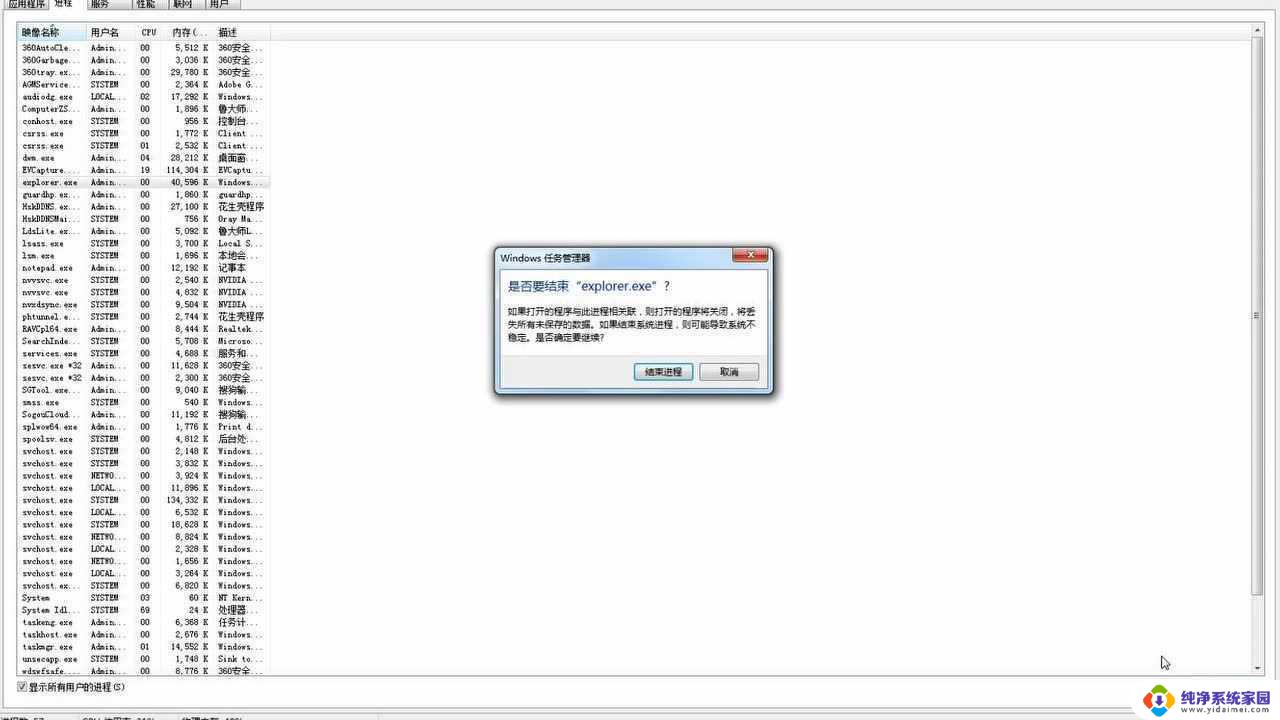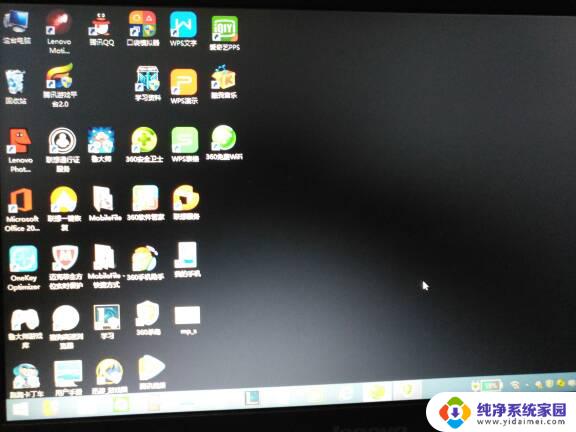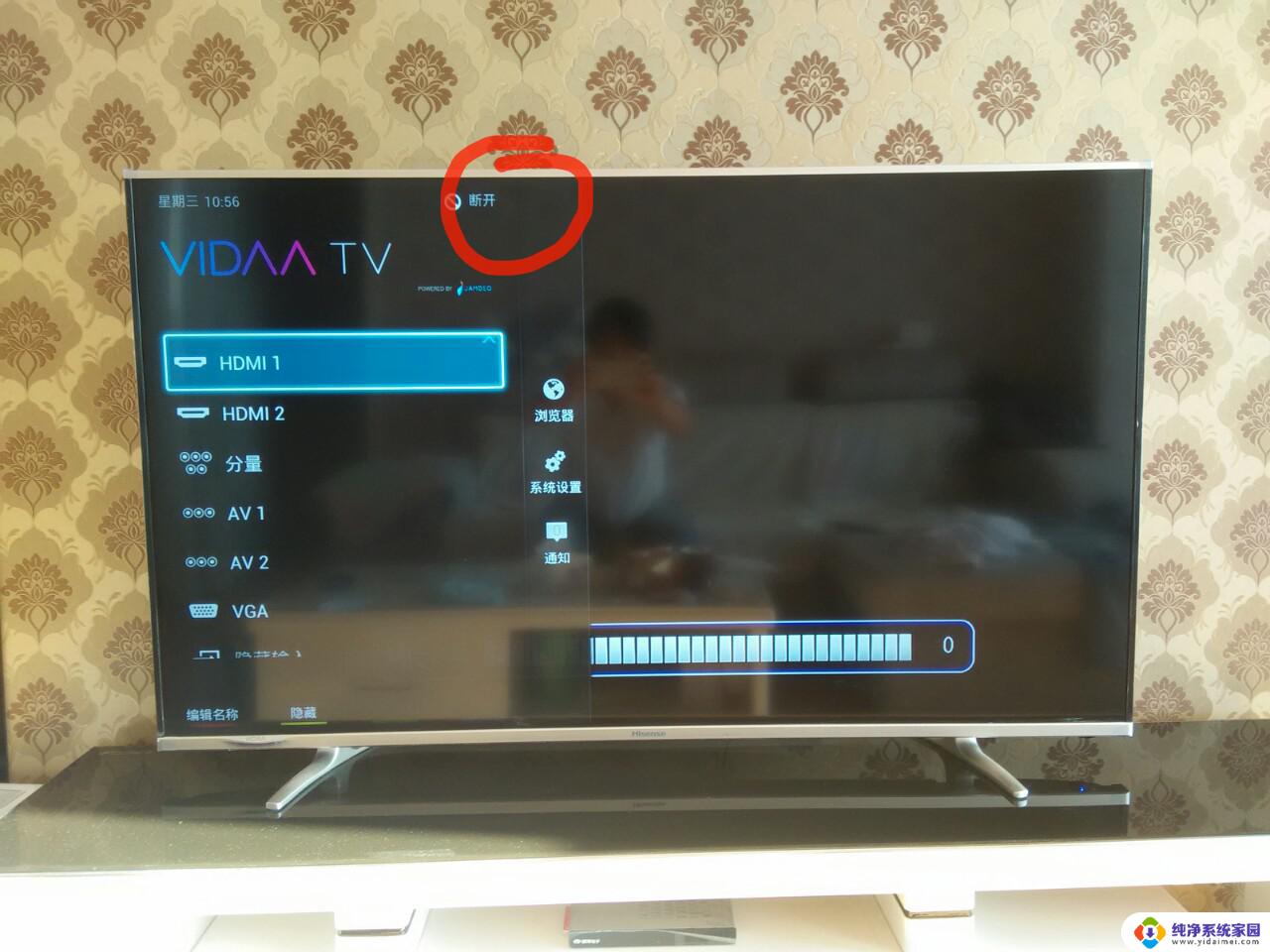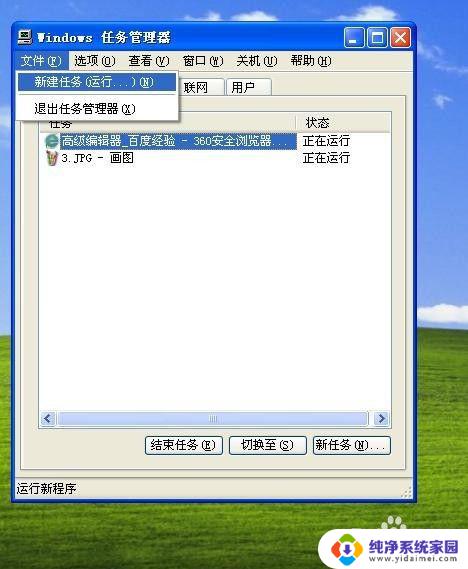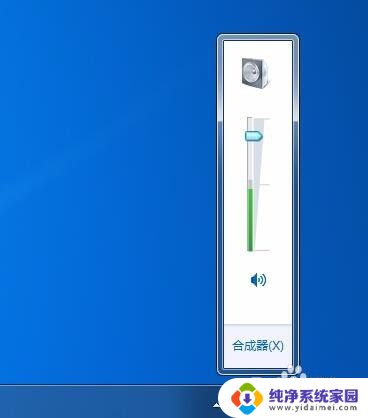电脑开机没有桌面怎么回事 电脑开机后没有桌面只有背景图怎么办
电脑开机后没有桌面只有背景图,这是许多电脑用户常见的问题,当我们习惯了在桌面上找到我们所需的文件和图标时,突然发现桌面完全消失,可能会感到困惑和不知所措。不必担心这个问题通常可以通过一些简单的操作来解决。本文将为大家介绍几种常见的解决办法,帮助大家恢复丢失的桌面,重新享受高效的电脑使用体验。
步骤如下:
1.首先在电脑中使用”Ctrl+Alt+Delete“组合键,对windows进行热启动。在弹出的窗口中点击“启动任务管理器”。
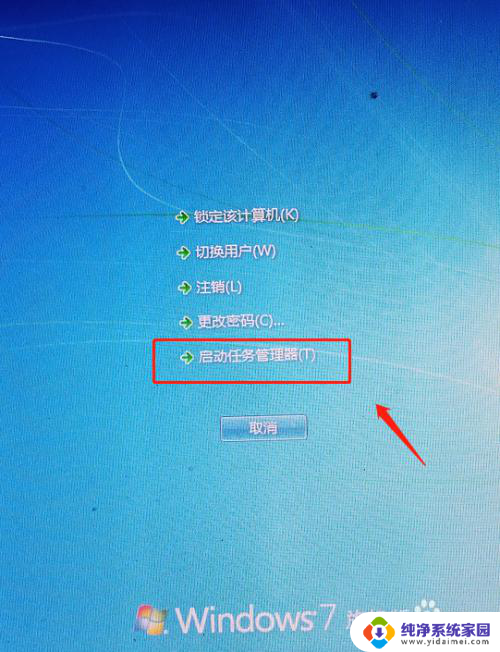
2.在任务管理器的进程中,找到Explorer.exe进程,点击右键,在弹出的窗口中点击结束进程。
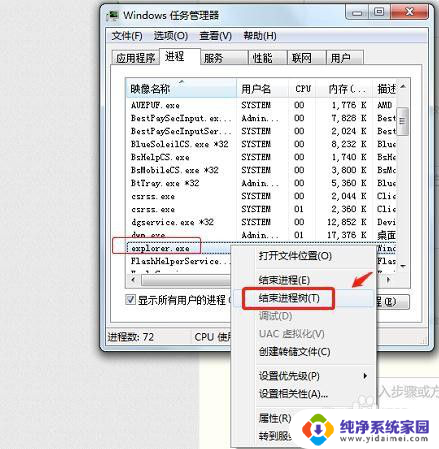
3.在任务管理器中,点击菜单栏中的“文件”,点击“新建任务运行”。
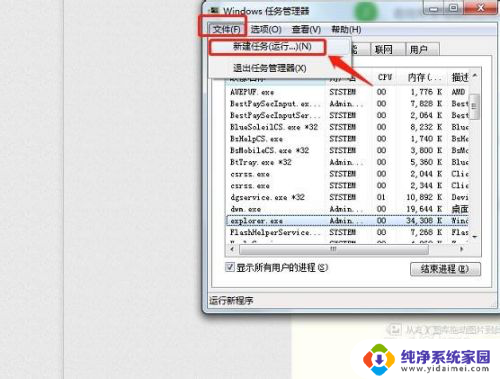
4.在弹出的窗口中输入“explorer.exe”命令,点击确认。
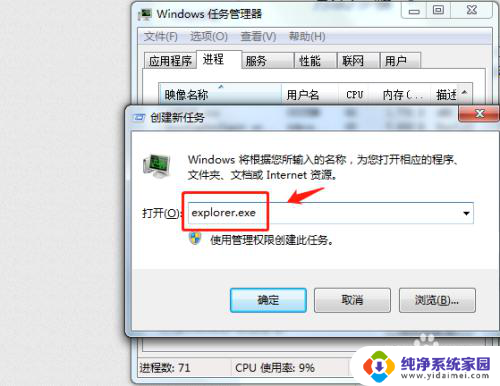
5.这时候回到桌面即可发现电脑桌面可正常显示。
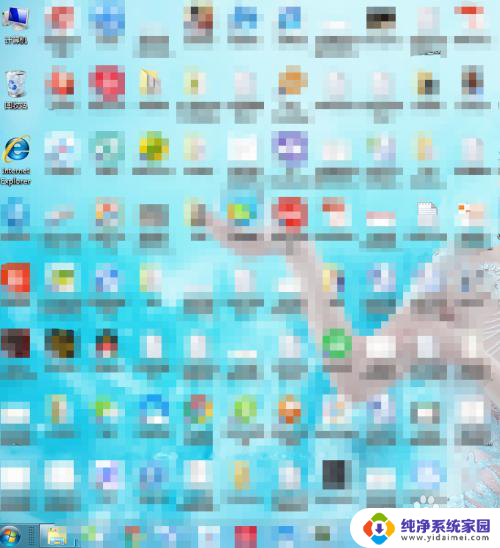
6.总结
1.首先在电脑中使用”Ctrl+Alt+Delete“组合键,对windows进行热启动。在弹出的窗口中点击“启动任务管理器”。
2.在任务管理器的进程中,找到Explorer.exe进程,点击右键,在弹出的窗口中点击结束进程。
3.在任务管理器中,点击菜单栏中的“文件”,点击“新建任务运行”。
4.在弹出的窗口中输入“explorer.exe”命令,点击确认。
5.这时候回到桌面即可发现电脑桌面可正常显示。
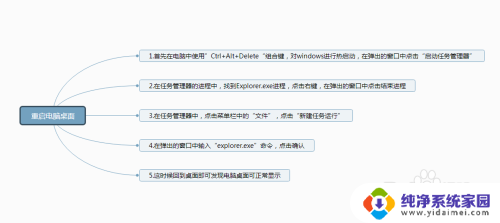
以上就是电脑开机没有桌面怎么回事的全部内容,如果您遇到这种情况,可以按照以上步骤解决。我们希望这些方法能够帮助到您: